Apple hat ein neues How-to-Video mit einem guten iOS-Tipp geteilt.
Der Konzern veröffentlicht regelmäßig Clips, in denen Funktionen seiner Produkte erklärt werden. Diesmal gibt es ein neues Video zu iOS.
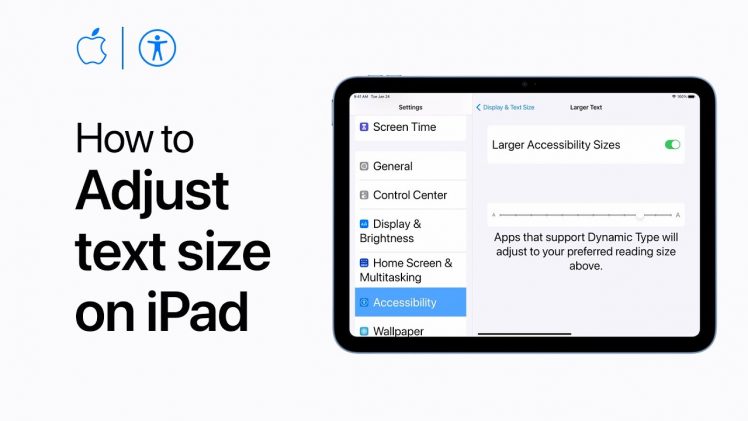
Apple erklärt weiteres Feature
In dem Clip wird erklärt, wie Ihr am iPhone oder iPad die Textgröße einstellen könnt.
- Du findest diese Anpassungen auch auf dem Bildschirm „Anzeige & Textgröße“:
- Fetter Text: Text wird fett dargestellt.
- Größerer Text: Tippe auf diese Option, und aktiviere dann „Größerer dynamischer Text“. Verwende den Schieberegler, um deine bevorzugte Lesegröße auszuwählen.
- Tastenformen: Fügt Tasten Formen hinzu, z. B. eine Unterstreichung unter den Zurück-Tasten.
- Ein/Aus-Beschriftungen: Fügt Ein/Aus-Beschriftungen auf den Einstellungsbildschirmen hinzu.
- Transparenz reduzieren: Verbessert den Kontrast, indem Transparenz und Unschärfe auf einigen Hintergründen reduziert werden.
- Kontrast erhöhen: Verbessert den Farbkontrast zwischen den Vorder- und Hintergrundfarben der App.
- Ohne Farben differenzieren: Ersetzt Elemente der Benutzeroberfläche, die für die Übermittlung von Informationen ausschließlich auf Farbe angewiesen sind.
- Weißpunkt reduzieren: Reduziert die Intensität heller Farben.
Weitere Infos finden sich auch in einem eigenen Support-Artikel.
Unterstützt werden:
iPhone 5s und neuer
iPad Pro (alle Modelle)
iPad (5. Generation und neuer)
iPad Air (alle Modelle)
iPad mini 2 und neuer
iPod touch (6. Generation)
